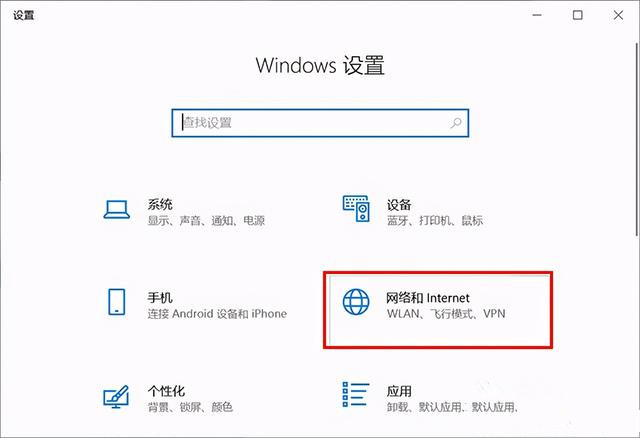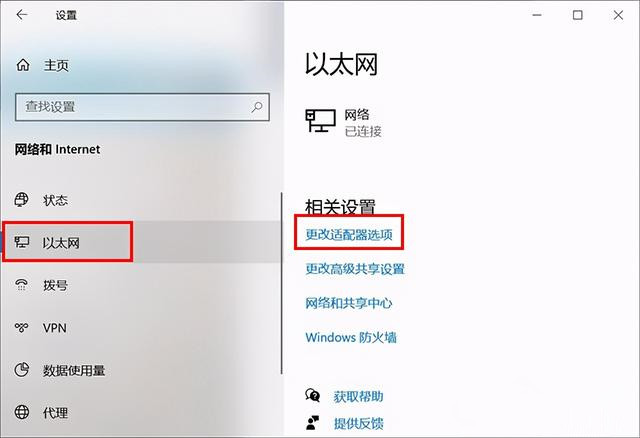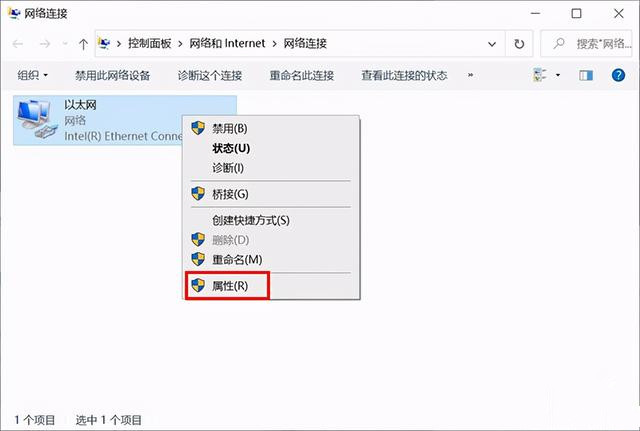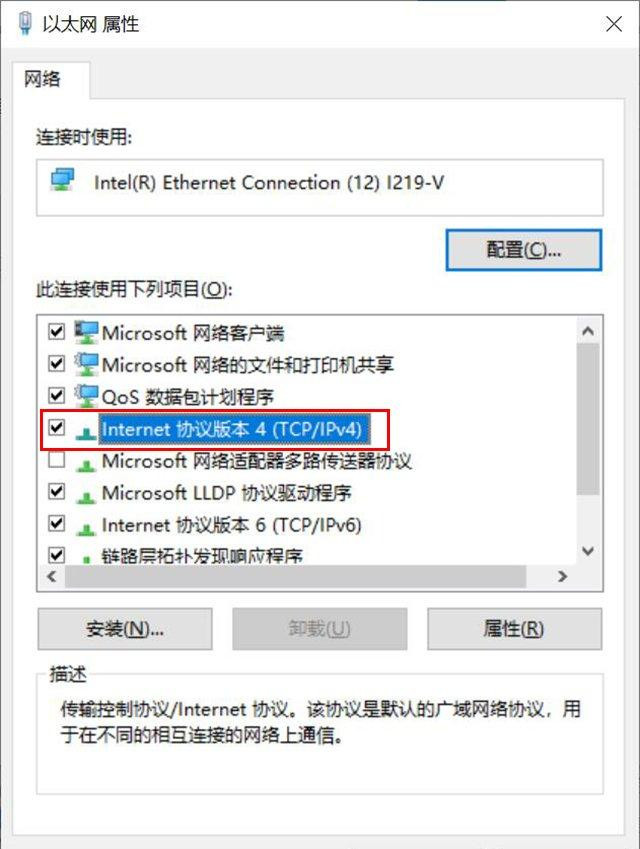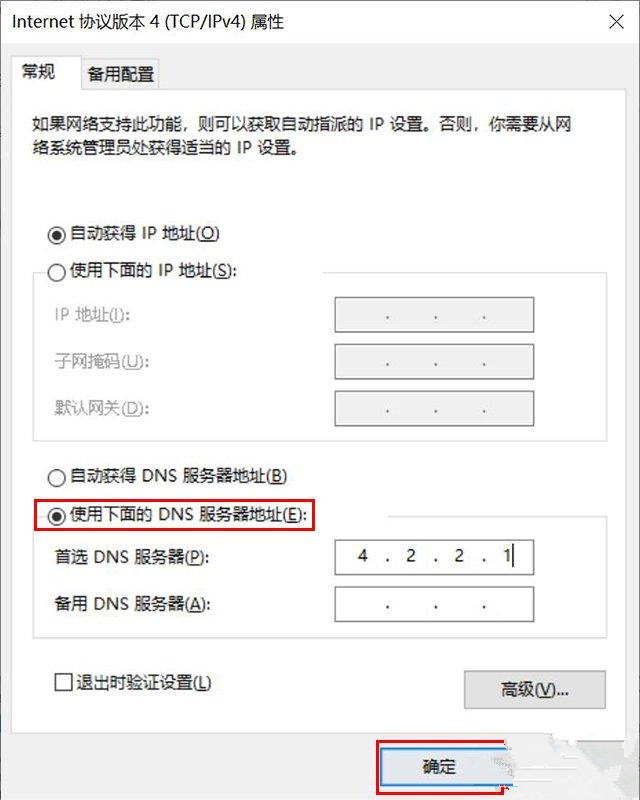office登录一直转圈怎么解决?登录office账号一直转圈请稍等解决方法 |
您所在的位置:网站首页 › office登录一直转圈win10 › office登录一直转圈怎么解决?登录office账号一直转圈请稍等解决方法 |
office登录一直转圈怎么解决?登录office账号一直转圈请稍等解决方法
|
office登录一直转圈怎么解决?最近有用户反映在使用office办公软件时遇到了这种情况,登录office账号一直在转圈请稍等无法登陆,应该怎么处理呢?针对这一问题,本篇带来了详细的解决方法,操作简单易上手,分享给大家,一起看看吧。  Microsoft Office 2013 64位 专业增强版 [电脑软件]
大小:817.90 MB
类别:应用软件
立即下载
Microsoft Office 2013 64位 专业增强版 [电脑软件]
大小:817.90 MB
类别:应用软件
立即下载
登录office账号一直转圈请稍等解决方法: 将DNS的服务器地址修改为4.2.2.1或者4.2.2.2就可以解决无法登录microsoft账户的问题了,登录完毕之后改回去就可以。 1、以Win10为例,我们点击“开始菜单”,点击“设置”齿轮按钮,在Windows设置界面中,我们点击“网络和internet”,如下图所示。
2、我们点击“以太网”(注:如果无线网络是WLAN),点击“更改适配器选项”,如下图所示。
3、我们在“以太网”上右键选择“属性”,如果无线网卡的网络是WLAN。
4、我们将“internet协议版本6”前面的勾选去掉,双击进入“internet协议版本4”属性设置中。
5、点击“使用下面的DNS服务器地址”,将首选DNS服务器修改为“4.2.2.1”或者“4.2.2.2”并点击确定,修改完毕之后我们就可以登录microsoft账户了。
6、修改之后我们就可以登录微软账户了,但是登录完记得将再改回去,不然玩不了其他的。 7、如果不行解决,当然如果有无线网卡,例如笔记本或者带无线网卡的台式机可以测试一下使用手机热点来让电脑上网还能解决这个问题,此外还有一个重要的问题,记得到安全中心暂时关闭防火墙试试,也可能是防火墙导致的问题。如果以上的方法都不能解决,可以尝试一下更新系统能不能解决。 |
【本文地址】
今日新闻 |
推荐新闻 |